مميزات و امكانيات التخزين السحابي من Google drive
ما هو التخزين السحابي من جوجل درايف Google drive
هي خدمة تخزين سحابية (cloud) للملفات في سيرفرات جوجل العملاقة حيث تقدم الشركة لكل حساب مساحة تصل الي 15 جيجا مجانا storage (في حالة الوصول الي سعة تخزين Google Drive القصوي يمكنك تفريغ المساحة عن طريق نقل ملفاتك إلى جهازك شخصى ثم حذفها من التخزين السحابي ) و في حالة الرغبة في زيادة المساحة يمكن شراء المزيد من المساحات التي قد تصل الي 30 تيرا (للحصول على مساحة تخزين إضافية يمكنك ترقية حسابك إلى Google Workspace أو Google One) لذا فعتبر خدمة التخزين السحابي google drive من أفضل خدمات التخزين السحابية فدائما ملفاتك بأمان فهي أكثر الخدمات استخداما و هذا يرجع الي تكامل العديد من خدمات google مع بعضها البعض مثل تخزين ملفات صورك و ملفات البريد الالكتروني جيميل gmail.
أمثلة اخري للتخزين السحابي
خدمة التخزين السحابي من مايكروسوفت (onedrive)
خدمة التخزين السحابي من شركة دروب بوكس (dropbox)
خدمة التخزين السحابي من شركة ابل (icloud)
خدمة التخزين السحابي من شركة سامسونج (Samsung cloud)
مميزات و امكانيات قوقل درايف google drive
أولا : مكان آمن للاحتفاظ بنسخة احتياطية من جميع ملفاتك والوصول إليها بأمان من أي جهاز سواء أجهزة كمبيوتر او الموبايل .ويمكنك دعوة المستخدمين الآخرين بسهولة لعرض أي من ملفاتك و مجلداتك Google Drive .
ثانيا : تسمج google drive للمستخدمين بإنشاء وتعديل وتخزين الملفات المكتبية على خوادمها مباشرة كما تدعم استخدام البرامج المكتبية من مايكروسوفت (Microsoft office)
ثالثا : دعم اكثر من طريقة عرض للملفات
يمكنك بكل سهولة من خلال google drive تغيير طريقة عرض الشبكة وعرض القائمة ، بالإضافة الي التبديل بين عرض الشبكة و عرض القائمة قم بالضغط علي حرف(v) من لوحة المفاتيح
رابعا : سهولة معرفة تفاصيل الملفات او المجلدات و النشاط الذي تم عليها
بعد تحديد الملف او المجلد قم بالضغط علي حرف (d)
خامسا : يمكن اختيار الملفات و المجلدات من خلال لوحة المفاتيح
لتحديد العنصر التالي لاسفل اضغط السهم المتجه لاسفل ، لتحديد العنصر التالي لاعلي اضغط السهم المتجه لاعلي ، لتحديد العنصر التالي علي اضغط السهم المتجه لليسار ، لتحديد العنصر التالي علي اليمين اضغط السهم المتجه لليمين
سادسا : يمكنك بكل سهولة فتح و استعراض الملفات في قوقل درايف google drive
لفتح الملف قم بالضغط علي الملف كلك يسار مرتين ممتاليتين او قم بتحديد الملف ثم اضغط حرف (o) او اضغط كلك يمين علي الملف ثم اختار عرض (preview)
سابعا : امكانية تحديد اكثر من ملف او مجلد بشكل متتالي
لتحديد اكثر من عنصر متتالي لاعلي (Shift + سهم لاعلى) ، لتحديد اكثر من عنصر متتالي لاسفل (Shift + سهم لاسفل) ، لتحديد اكثر من عنصر متتالي علي اليمين (Shift + سهم لليمين) ، لتحديد اكثر من عنصر متتالي عي اليسار (Shift + سهم لليسار)
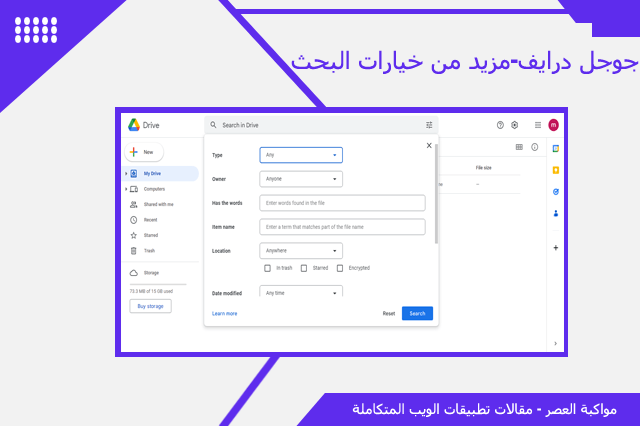
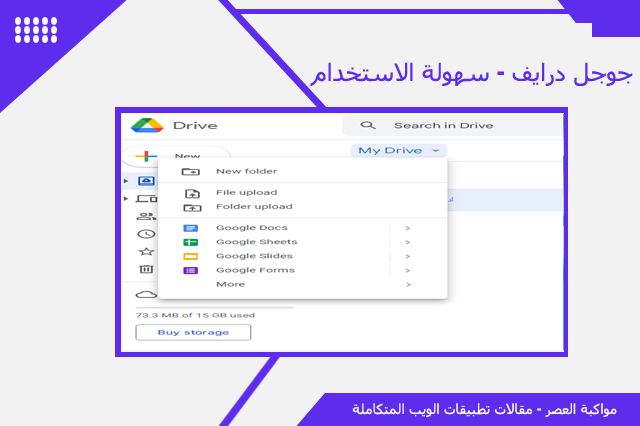
ثامنا : يدعم التخزين السحابي من google drive اختصار لوحة المفاتيح المشهورة في نظام الويندوز في التعامل مع المفات
لحذف الملف اضغط زرار (delete) ، لنسخ الملف اضغط (ctrl + c) ، للصق الملف اضغط (ctrl + v) ، لقص الملف اضغط (ctrl + x) ، لطباعة اضغط (ctrl + p) ، للبحث اضغط (ctrl + f)
تاسعا : سهولة التعامل مع الملفات و المجلدات في التخزين السحابي من google drive
لعرض قائمة المجلدات (my drive) و ذلك بالضغط علي حرف (f) ، لاختيار ملف او الغاء اختياره و ذلك بالضغط علي حرف (x) ، لتحديد جميع العناصر المرئية و ذلك بالضغط علي (shift + a) ، لالغاء تحديد جميع التي تم تحديدها و ذلك بالضغط علي (shift + n) ، لاعادة تسمية الملف او المجلد اضغط حرف (n) .
عاشرا : يمكن من خلال جوجل درايف google drive استعادة الملفات او المجلدات التي تم حذفها
من القائمة اختر المحذوفات (Trash) حدد الملف ثم اضغط كلك يمين ثم اختار استعادة ، وللجذف النهائي اختر حذف للابد (delete forever) سيظهر لك رسالة تأكيدية اضغط مرة اخري حذف للابد (delete forever) .
احدي عشر : مشاركة الملفات مع فريق العمل و الاصدقاء
يدعم جوجل دريف google drive مشاركة الملفات (share files) والصور ومقاطع الفيديو مع اشخاص محددين (قم باختيار الملف ثم كلك يمين ثم اختر مشاركة ثم اكتب البريد الالكتروني المراد المشاركة معه) و كذلك المشاركة العامة لمن لديه رابط الملف (اختر الملف ثم كلك يمين ثم اختر الحصولي علي الرابط ثم من صلاحيات الوصول اختر اي حد لديه الرابط ثم انسح الرابط و ارسله لمن تريد)
اثني عشر : يتيح جوجل درايف google drive المزيد من خيارات البحث
دعم البحث وفقا لنوع الملف او مسميات الملفات التي تحتوي علي عبارات البحث او اسم الملف او المجلد او خلال فترة زمنية محددة ، ولعرض خيارات البحث المتقدمة اضغط رمز القائمة في نهاية مربع البحث .
ثالثة عشر : سهولة تنظيم الملفات
يتيح جوجل درايف google drive إنشاء المجلدات ليصبح من السهل البحث عن الملفات ومشاركتها مع الآخرين ، من القائمة اضغط زرار جديد (new) ثم مجلد جديد (new folder) .
أربعة عشر : مزامنة حساب جوجل درايف google drive علي جهاز الكمبيوتر
المزامنة (sync) هي عملية تنزيل الملفات من حسابك علي جوجل درايف google drive و تحميل الملفات من جهاز الكمبيوتر الي حسابك حيث بعد المزامنة تتطابق الملفات على الكمبيوتر مع الملفات في حسابك حيث عند تعديل ملف أو حذفه أو نقله الي جوجل درايف google drive سيحدث التغيير نفسه في جهاز الكمبيوتر و العكس ، و لعمل ذلك قم بالدخول الي رابط (https://www.google.com/drive/download/) ثم اضعط تنزيل درايف للكمبيوتر المكتبي استكمل التسطيب و قم بعمل مصادقة و تسجيل بيانات الحساب
خمسةعشر : دعم معرفة جميع الانشطة التي تمت علي الحساب
سهولة معرفة ما تم علي حسابك في google drive من تحميل الملفات و تاريخ و توقيت التحميل و غير من معلومات و ذلك بالضغط علي حرف (i)

